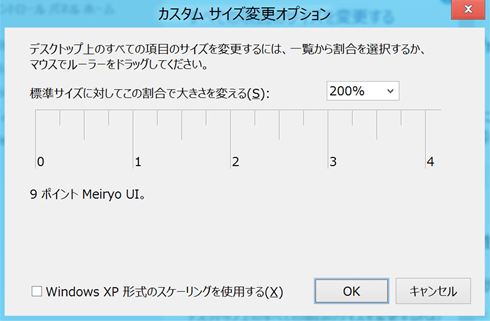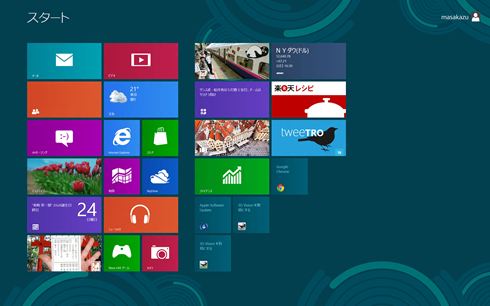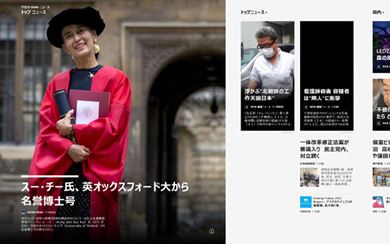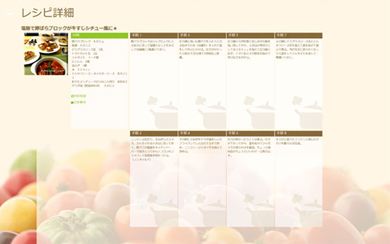“Retina”はMacだけでなく、Windowsでも普及するか:本田雅一のクロスオーバーデジタル(3/4 ページ)
「MacBook Pro Retinaディスプレイモデル」が発売され、ついにPCの世界でも超高解像度ディスプレイの普及が始まった。今回はRetinaディスプレイでMac OS XとWindows 8 Release Previewの見え方を確認したうえで、今後の高dpi表示環境を考える。
Windows 8 Release Previewと解像度スケーリングを確認
さて次にMBP RetinaにWindows 8 Release Previewをインストールし、アップル謹製の(Windows 7用)Windows Supportを導入した状態で、高dpi環境における振る舞いをチェックしてみた。
Windowsにおける高dpiディスプレイ対応は、これまでも標準サイズ(96dpi)に対して何%解像度を高めるか? という数値で設定可能だった。規定値では100%、120%、150%が用意されているが、任意の数値を入れることもできる。
Mac OS Xの場合(96dpi時のメッシュでレイアウトして、出力はディスプレイに合わせた固定画素に変換)とは、設定時の表現方法は異なるが、やろうとしていることは同じだ。ディスプレイの物理的な画素数は変更できないのだから、それは無視して“画面の広さ”をユーザーに選ばせるというのは、ハードウェアとセットでOSを開発しているアップルらしく、分かりやすさでWindowsはやや遅れているかもしれない。
しかし、繰り返しになるが、やろうとしていることに大きな違いはない。
Windows 8をインストールすると、まずはMetroの画面が配置されたが、ちゃんと解像度に合わせた表示に自動的に調整されている。以前の記事に掲載したように、Windows 8は高dpiディスプレイにも対応しているはずなので、これぐらいで破たんしては困る。
一方、以前からのアプリケーションを実行するデスクトップはというと、150%の拡大表示設定が適用されていた。横2880画素の実画面に対して150%表示ということは、画面の広さという意味では、横方向が約1600画素程度に相当する。15.4型ワイド画面にはちょうどいいぐらい、と言えるだろう。手動で200%にすれば、Mac OS XでのRetinaと同様になる。
 Windows 8のデスクトップ表示。カスタムで200%にしているが、意外にスケーリングでも使い勝手は悪くない(規定値では150%に自動設定されていた)。120%などの“ちょっと拡大”に比べ、150〜200%ぐらいのスケーリングは弊害が少ない印象だ
Windows 8のデスクトップ表示。カスタムで200%にしているが、意外にスケーリングでも使い勝手は悪くない(規定値では150%に自動設定されていた)。120%などの“ちょっと拡大”に比べ、150〜200%ぐらいのスケーリングは弊害が少ない印象だMetroアプリケーションは全画面で使うことが前提ということもあり、画素数に依存せず柔軟なレイアウトで画面設計を行うよう、プログラム設計のガイドラインで示されている。実際、Windows 8に標準添付されているアプリケーションは、どれもRetinaでも快適に利用できた。
しかし、サードパーティ製のアプリケーションには、高解像度時のレイアウトを意識していないものも少なくない。どれもβ版のため批判する段階ではないが、日経新聞電子版や楽天レシピなどは、表示に使われている文字サイズが小さくなりすぎていた。描画の仕組みとしては、問題なく高dpiに対応できるはずなので、こればかりは開発者側の“慣れ”が必要ではないかと思う。
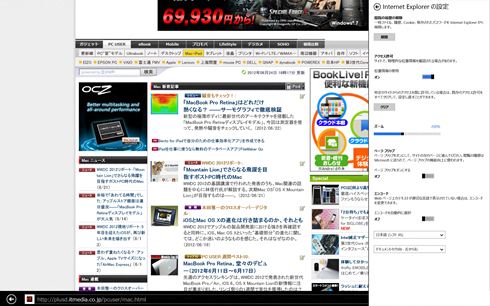 Metroアプリケーション版のIE。デスクトップ版IEとは設定内容が同期しない点に注意したい。MBP Retinaにインストールした場合では、自動的に175%という絶妙なサイズが設定された。もちろん200%にすれば「Retina ディスプレイに最適」相当になる
Metroアプリケーション版のIE。デスクトップ版IEとは設定内容が同期しない点に注意したい。MBP Retinaにインストールした場合では、自動的に175%という絶妙なサイズが設定された。もちろん200%にすれば「Retina ディスプレイに最適」相当になる一方、きっとダメだろうと思っていたデスクトップアプリだが、150%以上の拡大表示ともなると文字描画もきれいで、ビットマップ画像の拡大表示時も、さほどボケ感を強く感じなくて済む。それにマイクロソフトが提供しているOfficeはもちろん、手元にあるソフトは、どれも高dpi設定でも問題なく使えた。
10年前に同様のことをしたときには、まったくうまく動作してくれなかったのだが、ユーザーインタフェースは変わらなくとも、中身の処理は少しづつ変化してきたということか。
ただし、Webブラウザは今のところIntenet Explorer 10しか高dpi表示に耐えられる振る舞いをしてくれないようだ。Chromeは96dpiで生成した画像を拡大表示するだけといった表示で、FirefoxはWebページの表示に対しては、まったく拡大処理を行わない(150%や200%といったスケーリング設定は無視される)。せいぜいメニューやダイアログボックスのサイズがスケールする程度だ。
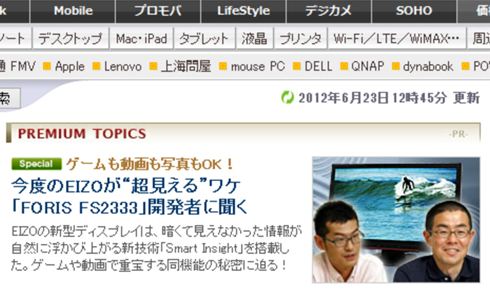 Chromeは100%表示の画面を拡大するだけという残念な結果に。Canary版の高dpi対応設定も「このプラットフォームでは機能しない」となっていた。なお、Windows版Safariも基本的にChromeと同じ結果だ
Chromeは100%表示の画面を拡大するだけという残念な結果に。Canary版の高dpi対応設定も「このプラットフォームでは機能しない」となっていた。なお、Windows版Safariも基本的にChromeと同じ結果だ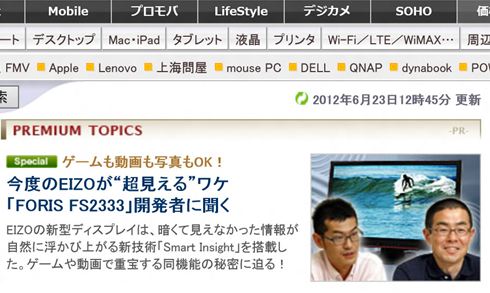 Internet Explorer 10(デスクトップ版)はもちろん美しい表示だ。仕掛け的にはデフォルトサイズが120%、150%、200%などから自動選択される。ここでは200%がデフォルトの表示サイズになった
Internet Explorer 10(デスクトップ版)はもちろん美しい表示だ。仕掛け的にはデフォルトサイズが120%、150%、200%などから自動選択される。ここでは200%がデフォルトの表示サイズになったということで、上手く使えるのか使えないのか、というと、ブラウザの選択自由度は今のところない上、どこかの古いアプリケーションはダイアログのレイアウトが壊れることもあるかもしれないが、実際に使ってみると“案外、高dpiにも耐えられるようになってきた? という期待”を抱く結果にはなった。
Copyright © ITmedia, Inc. All Rights Reserved.